很多小伙伴在使用必剪软件的时候经常会用到的一个功能就是滤镜,滤镜可以帮助我们调试视频中的色彩以及明暗关系,让我们的视频画面看起来更加的舒服,不过有的小伙伴并不喜欢使用必剪自带的滤镜,相对于已经设置好的滤镜,我们还可以选择对视频进行自定义调色,手动调节视频的亮度、对比度、饱和度以及锐化效果等强度,让视频得到更好的展现效果。有的小伙伴可能不清楚具体的操作方法,接下来小编就来和大家分享一下必剪自定义调色滤镜的方法。

1、第一步,我们先在电脑中打开必剪软件,然后在软件页面中点击“开始创作”选项

2、第二步,进入视频剪辑页面之后,我们在页面左上角先点击“导入素材”选项

3、第三步,进入文件夹页面之后,我们找到自己需要的视频素材文件,选中之后点击“确定”选项

4、第四步,导入素材之后,我们将素材拖到轨道中,再点击左侧的“调色”选项,然后在“调色”页面中点击“自定义调节”选项右下角的“+”图标

5、第五步,我们点击轨道中的调色,然后在右上角的调色页面中拖动滑块,对“色温”、“色调”、“亮度”、“对比度”等进行调整

6、第六步,调色完成之后,我们回到轨道中,将调色块拖到和视频一样的长度,覆盖整个视频即可

以上就是小编整理总结出的关于必剪自定义调色滤镜的方法,我们在必剪中先导入自己的素材,然后在左侧找到调色选项,将自定义调节添加到轨道中,然后完成调色设置,最后拖动调色的长度使其覆盖视频即可,感兴趣的小伙伴快去试试吧。
 掌握USB连接设备的安装:怎样快速安装
掌握USB连接设备的安装:怎样快速安装
USB连接设备已经成为现代计算机和其他电子产品中不可或缺的一......
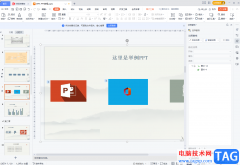 WPS幻灯片打印备注页的方法教程
WPS幻灯片打印备注页的方法教程
WPS幻灯片是很多小伙伴都在使用的一款软件,在其中我们可以使......
 软件卸载不完全处理:怎么彻底卸载软件
软件卸载不完全处理:怎么彻底卸载软件
软件卸载不完全往往是用户常见的烦恼,尤其是在频繁尝试新应......
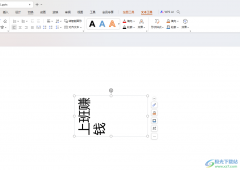 WPS ppt将文字旋转270度的方法
WPS ppt将文字旋转270度的方法
有的小伙伴常常在我们的电脑上进行WPS的使用,如果你需要进行......
 图形卡故障诊断技巧:图形卡故障有哪些
图形卡故障诊断技巧:图形卡故障有哪些
显卡故障对于游戏玩家和工作需求较高的用户来说,是个令人头......
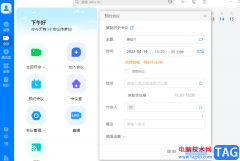
welink是很多小伙伴都在使用的一款数字化办公软件,在这款软件中我们可以多人共同编辑文档、一键发起群组语音、智能优化数据报表或是预约线上会议,功能十分的丰富。在使用welink的过程中...
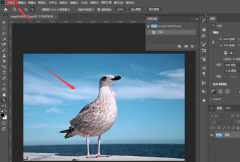
还不知道ps图形怎么转路径吗?今日小编就介绍了ps图形转路径的方法,相信通过学习本篇教程,大家对ps软件一定会有更多的了解的。...

FastStone Capture如何剪切视频呢?想必大家都很想知道,那么接下来小编就和大家分享一下FastStone Capture剪切视频的方法哦,感兴趣的朋友赶快来学习一下吧。...

想必有很多朋友都很困惑福昕阅读器怎么解除PDF文件安全性设置?那么接下来小编就将具体的操作方法分享给大家哦,有需要的朋友赶快来看看吧。...
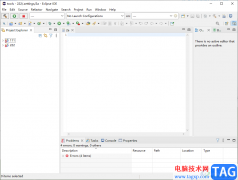
很多小伙伴喜欢在eclipse软件中编辑和运行代码,我们想要在eclipse中编辑代码的话,都是需要进行新建项目的,一般我们新建的项目是显示在编辑页面的左侧的,这样可以方便我们随时查看项目...
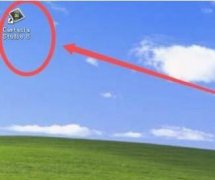
一些网友表示还不太清楚Camtasia Studio怎么录屏的相关操作,而本节就介绍了Camtasia Studio 8录制视频的教程,还不了解的朋友就跟着小编学习一下吧,希望对你们有所帮助。...
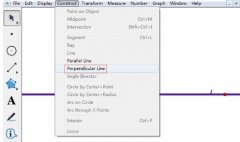
若在黑板上过一点作已知直线的垂线,相信各位老师都是借助直尺完成的。现代教学讲究的是多媒体教学,数学教学就离不开使用几何画板,对于画板初学者来说,不知道如何过一点作已知直线...
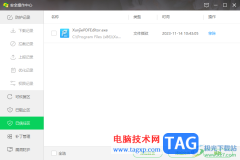
很多小伙伴通常会遇到一些重要的文件或者软件程序被拦截的情况,导致无法正常的使用该文件和软件,那么我们可以通过360安全卫士中的添加信任文件以及目录来解决这个问题,将这些常常被...
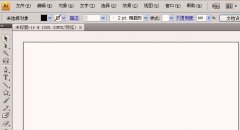
还不会将图片转换成路径图?下面的这篇文章笔者就为各位新手朋友讲解了关于ai将图片转换成路径图操作内容,有需要的快来跟随小编一起看看吧!...
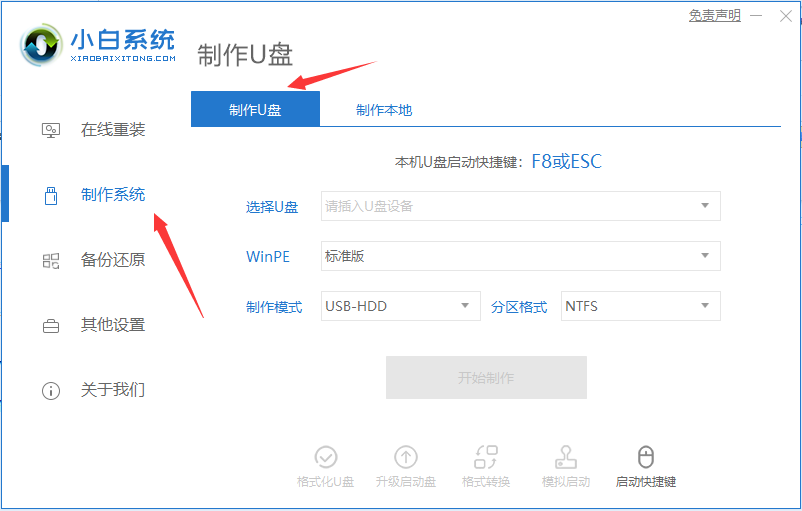
我相信,很多去过电脑维修店的小朋友,都见过店员通过U盘对电脑进行各种维护操作.骑士这就是一个U盘pe启动盘,今天小编来跟大家说说怎样制作pe启动盘的教程,大家一起来看看吧....
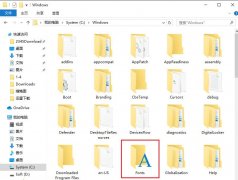
可能有的朋友还不会将sjqy字体安装到cad中?那么现在小编就将和大家一起分享sjqy字体安装到cad中的方法,有需要的朋友可以来看看哦,希望可以帮助大家。...

boardmix是一款集自由布局、画笔、便签或是多媒体呈现等能力与一体的可视化协作平台,可以很好的激发出用户的创造力,也因此吸引了不少的用户前来使用,用户在boardmix软件中编辑文件时,...
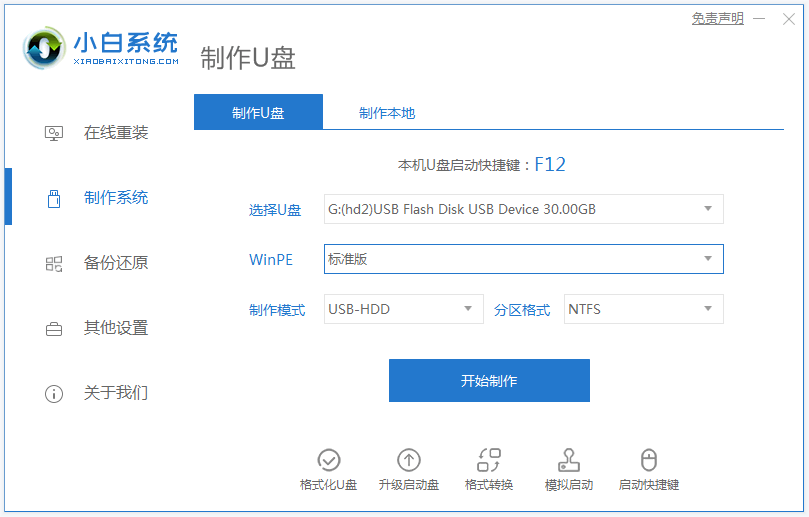
有小伙伴在使用电脑的过程中,用的时间久了电脑难免会出现各种各样的问题,比如说硬件坏了之类的.那么电脑换硬盘要重装系统吗?下面小编就给大家分析下电脑换硬盘是否要重装系统....
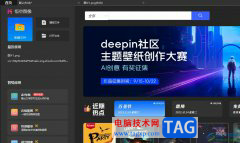
悟空图是一款国产图像处理软件,它有着强大且实用的编辑功能,而且支持多层操作不同对象层的顺序互换,为用户带来了不错的图像处理平台,再加上其中强大的功能,例如有涂鸦、合成、特...
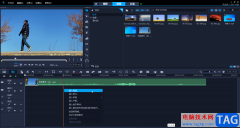
CorelVideoStudio又被叫做会声会影,这其实是一款非常好用的视频剪辑软件,在其中我们可以非常轻松地对视频进行专业化的剪辑操作,如果有需要我们还可以使用该软件实现录制屏幕等操作,制...